Sạc laptop Asus không vào điện là một vấn đề phổ biến mà người dùng laptop Asus thường gặp phải. Tình trạng này có thể do nhiều nguyên nhân khác nhau và bạn có thể tự khắc phục tại nhà với những phương pháp đơn giản. Bài viết dưới đây sẽ cung cấp cho bạn các giải pháp hiệu quả để sửa lỗi không vào pin khi sạc laptop Asus. Hãy cùng khám phá và áp dụng những phương pháp phù hợp nhất cho mình!
Sạc laptop Asus không vào điện? Nguyên nhân do đâu?
Sạc laptop Asus không vào điện là hiện tượng xảy ra khi bạn cố gắng nạp điện cho laptop mà không nhận được năng lượng. Nguyên nhân dẫn đến tình trạng này có thể bao gồm:
- Bộ sạc hoặc dây sạc có thể bị hỏng.
- Ổ cắm điện hoặc cổng sạc có bụi bẩn tích tụ.
- Pin laptop có thể đã bị chai hoặc hư hỏng.
- Có thể do lỗi phần cứng hay phần mềm liên quan đến virus.

Nếu gặp phải các vấn đề nêu trên, laptop sẽ không thể nạp pin khi sạc. Để khắc phục, bạn cần tiến hành kiểm tra và xử lý sớm, nhằm đảm bảo laptop hoạt động ổn định. Dưới đây là chi tiết các biện pháp xử lý mà bạn có thể tham khảo.
8 cách xử lý sạc laptop Asus không vào điện tại nhà
Hiện tại, có nhiều cách để xử lý vấn đề sạc laptop Asus không vào điện một cách hiệu quả. Dưới đây là 8 phương pháp đơn giản để bạn tham khảo.
1. Kiểm tra nguồn điện khi sạc laptop Asus không vào điện
Nguồn điện không ổn định có thể khiến laptop không nhận được điện. Kiểm tra xem ổ cắm và dây sạc đã được kết nối chặt chẽ chưa. Nếu không, hãy điều chỉnh lại để xem có khắc phục được tình trạng không vào điện không.
2. Kiểm tra dây sạc của laptop Asus
Dây sạc có thể bị hư hỏng bên trong mà không có dấu hiệu bên ngoài. Kiểm tra xem có phần nào của dây bị gãy hoặc đứt không. Nếu cần, bạn có thể sử dụng dụng cụ đo kiểm tra hoặc tháo adapter để xem xét dễ dàng hơn.
📱 Xem thêm tại đây: cách bảo quản dây sạc macbook

3. Kiểm tra kết nối giữa dây sạc laptop Asus và đầu nối khi không vào điện
Nhiều lần cắm sạc có thể làm hỏng jack cắm. Do đó, hãy kiểm tra jack cắm xem có dấu hiệu nào bị hỏng hay bám bụi không. Nếu có bụi, hãy làm sạch cả bên trong và bên ngoài jack cắm. Nếu jack bị hỏng, nên mang đến trung tâm sửa chữa uy tín.
4. Kiểm tra nhiệt độ laptop/ bộ sạc laptop Asus
Nếu laptop hoặc bộ sạc quá nóng, việc sạc có thể bị gián đoạn. Đảm bảo rằng bạn không đặt laptop trên bề mặt mềm như nệm hay gối. Sử dụng quạt tản nhiệt cũng có thể giúp giảm nhiệt cho thiết bị.
📜 Bài viết gợi ý: kiểm tra công suất sạc macbook

5. Kiểm tra Battery Driver trên laptop Asus khi sạc không vào điện
Nếu sạc laptop Asus không vào điện, bạn cần kiểm tra lại Battery Driver. Thực hiện các bước sau:
Bước 1: Nhấn vào biểu tượng Kính lúp trên thanh công cụ, nhập Device Manager và chọn công cụ này.
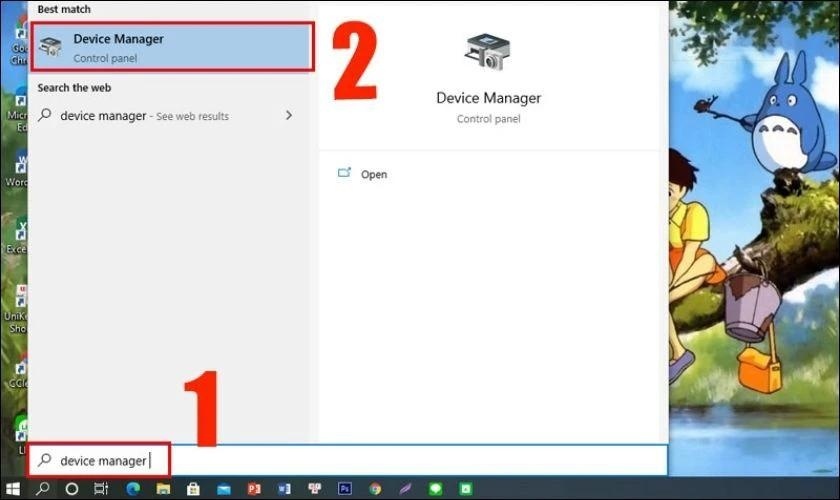
Bước 2: Mở mục Batteries, nhấn chuột phải vào Microsoft ACPI-Compliant Control Method Battery và chọn Uninstall device.
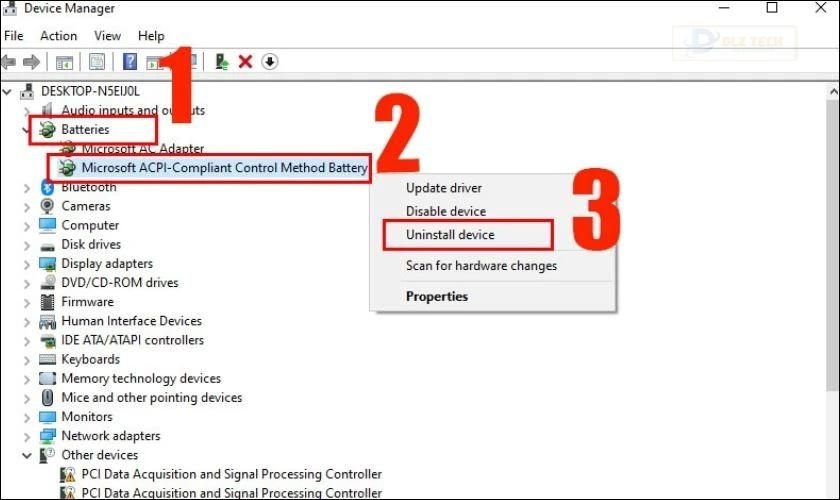
Bước 3: Chọn Uninstall trong hộp thoại hiện ra.
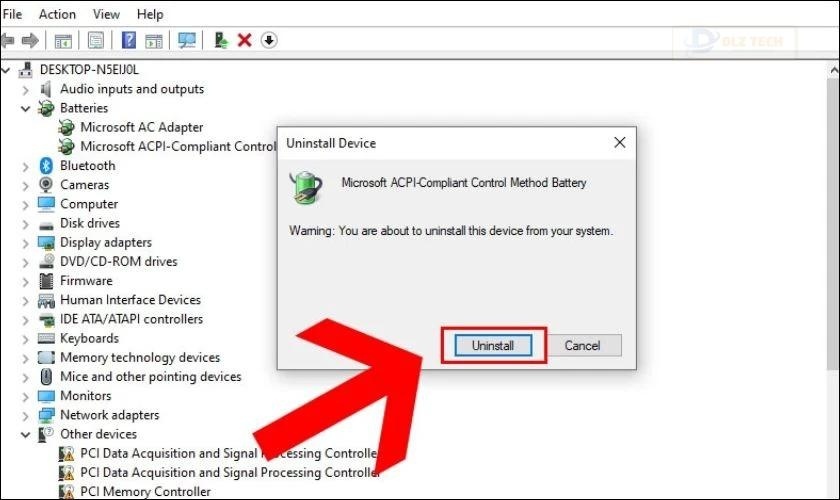
Bước 4: Nhấn chuột phải vào Batteries và chọn Scan for hardware changes, hoặc có thể khởi động lại máy để cài đặt lại driver.
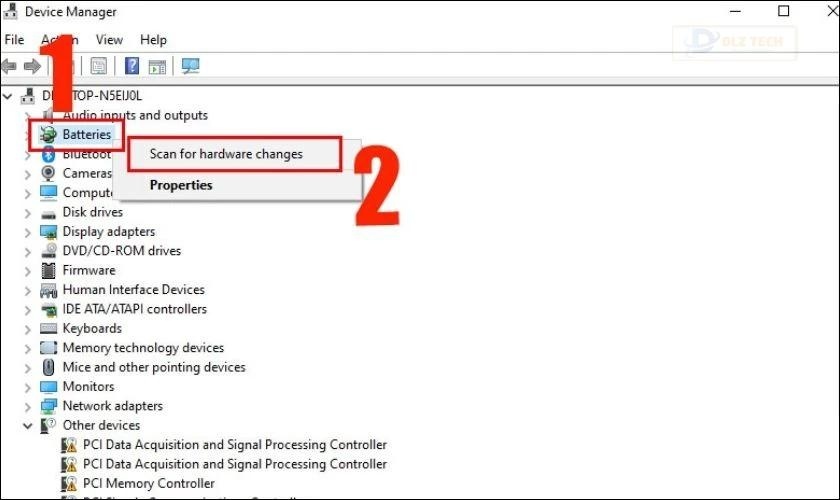
Bạn đã cài đặt lại driver cho laptop Asus. Kiểm tra xem có thể sạc pin được chưa nhé!
6. Chạy Battery Diagnosis trên MyAsus
Một giải pháp khác là sử dụng tiện ích Battery Diagnosis trên MyAsus. Thực hiện theo các bước như sau:
Bước 1: Nhấn vào biểu tượng Kính lúp và gõ MyAsus, sau đó mở tiện ích này từ danh sách kết quả hiện ra.
Bước 2: Trong MyAsus, chọn Customer Support.
Bước 3: Nhấn vào System Diagnosis, chọn Battery, sau đó cắm điện và nhấn vào Checkup.
📚 Mở rộng chủ đề tại: laptop nhanh hết pin
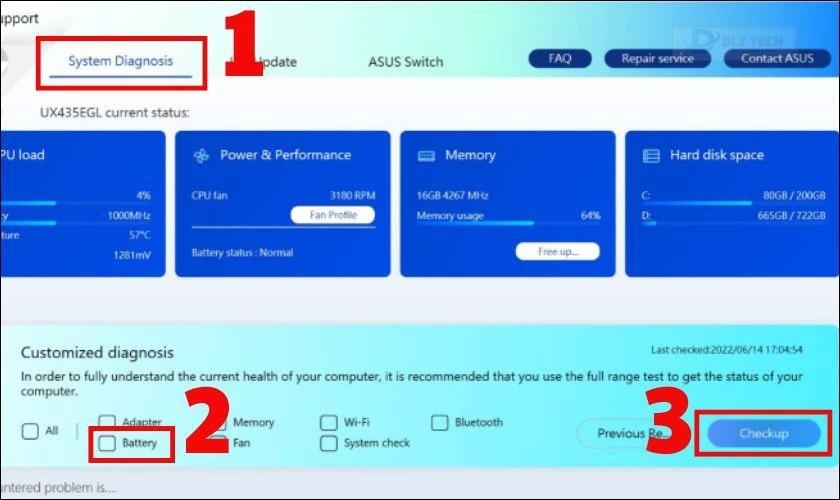
Nếu có lỗi được phát hiện, hãy thử áp dụng các biện pháp khắc phục đưa ra trên MyAsus. Nếu vấn đề vẫn tiếp diễn, bạn có thể tìm đến các giải pháp khác.
7. Liên hệ trung tâm bảo hành/ sửa chữa laptop Asus
Nếu tất cả các phương pháp trên đều không hiệu quả, bạn nên liên hệ với trung tâm bảo hành để được kiểm tra và sửa chữa. Đảm bảo rằng bạn đến những trung tâm chính hãng, có uy tín để nhận được dịch vụ tốt nhất.
8. Mua bộ sạc laptop Asus mới
Khi sạc laptop Asus không vào, nguyên nhân có thể là do bộ sạc hoặc cổng sạc đang gặp sự cố. Cách khắc phục đơn giản là thay thế bộ sạc mới chính hãng và kiểm tra lại các kết nối. Nếu vẫn không nâng cao tình trạng, bạn nên mang máy đến trung tâm bảo hành Asus để được tư vấn cụ thể.
Cửa hàng kinh doanh sạc laptop ở đâu uy tín?
Nếu bạn đang tìm một địa chỉ mua sạc laptop chất lượng, Dlz Tech là lựa chọn đáng cân nhắc. Đây là chuỗi cửa hàng sửa laptop uy tín, cung cấp các sản phẩm sạc laptop chính hãng với giá cả hợp lý, phù hợp với nhu cầu của nhiều khách hàng.

Khi mua sạc tại đây, bạn còn nhận được chính sách bảo hành lên đến 12 tháng. Nếu có vấn đề trong thời gian sử dụng, cửa hàng sẽ hỗ trợ bạn tận tình.
Kết luận
🖋️ Xem thêm thông tin: macbook cắm sạc vẫn tụt pin
Trên đây là những thông tin liên quan đến tình trạng sạc laptop Asus không vào điện mà bạn cần biết. Hãy xử lý sự cố càng sớm càng tốt để bảo vệ tuổi thọ của pin laptop. Nếu phát hiện có vấn đề về pin, đừng ngần ngại mang laptop đến Dlz Tech để được hỗ trợ kiểm tra và thay pin nếu cần thiết.
Tác Giả Minh Tuấn
Minh Tuấn là một chuyên gia dày dặn kinh nghiệm trong lĩnh vực công nghệ thông tin và bảo trì thiết bị điện tử. Với hơn 10 năm làm việc trong ngành, anh luôn nỗ lực mang đến những bài viết dễ hiểu và thực tế, giúp người đọc nâng cao khả năng sử dụng và bảo dưỡng thiết bị công nghệ của mình. Minh Tuấn nổi bật với phong cách viết mạch lạc, dễ tiếp cận và luôn cập nhật những xu hướng mới nhất trong thế giới công nghệ.
Thông tin liên hệ
Dlz Tech
Facebook : https://www.facebook.com/dlztech247/
Hotline : 0767089285
Website : https://dlztech.com
Email : dlztech247@gmail.com
Địa chỉ : Kỹ thuật Hỗ Trợ 24 Quận/Huyện Tại TPHCM.







